更新:これらの方法は、Windows 10のバージョン1703以降のバージョンでは機能しません。更新された方法については、Windows 10のガイドで従来の個人設定ウィンドウに戻る方法を参照してください。
Windows 7およびWindows 8 / 8.1では、デスクトップを右クリックして[パーソナライズ]オプションをクリックすると、テーマ、壁紙、スクリーンセーバー、サウンドスキーム、およびウィンドウ枠の色を変更するオプションが表示されたパーソナライゼーションウィンドウが表示されます。 これらのオプションに加えて、[コントロールパネル]の他の領域にすばやく移動して、[パーソナライゼーション]ウィンドウからマウスポインタの変更、デスクトップアイコンの変更、およびアクセスのしやすさを改善することもできました。
ただし、Windows 10では、マイクロソフトはユーザーがオペレーティングシステムをカスタマイズするために更新され再設計されたSettingsアプリを使用することを望んでいます。 あなたが今までに発見したように、設定アプリはコントロールパネルのタッチ式のバージョンに他ならず、すべての設定とオプションへの簡単なアクセスを提供します。

Windows 10では、デスクトップのコンテキストメニュー(右クリックメニュー)の[個人設定]オプションをクリックまたはタップすると、従来の[個人設定]ウィンドウではなく、[設定]アプリの[個人設定]セクションが表示されます。
SettingsアプリのPersonalizationセクションでは、デスクトップの背景、タスクバー、スタートカラーを変更したり、画面の背景をロックしたりできますが、長年のデスクトップユーザーには従来のPersonalizationウィンドウがありません。 そうは言っても、新しいPersonalizationセクションまたはSettingsアプリは、タッチユーザーに最適です。
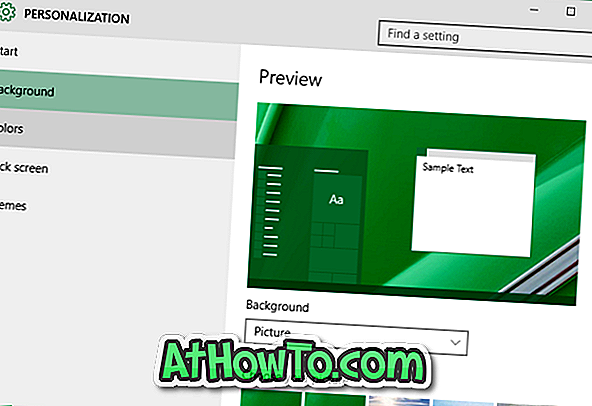
デスクトップを右クリックして[パーソナライズ]オプションをクリックしてもクラシックパーソナライゼーションウィンドウは開きませんが、クラシックパーソナライゼーションパネルまたはウィンドウはWindows 10に表示されたままですが、色と外観のウィンドウ、スクリーンセーバー、サウンドにアクセスするオプションは含まれません。スキーム設定
以下の方法のいずれかに記載されている指示に従って、Windows 10で従来のパーソナライズウィンドウまたはパネルを開くことができます。
注:開発者が間もなくWindows 10に従来の[パーソナライズ]ウィンドウを追加するための解決策を思い付くことは間違いありません。
4の方法1
Windows 10のPersonalizationウィンドウのようにWindows 7/8を開く
ステップ1:スタート/タスクバーの検索ボックスにPersonalizeと入力し、Enterキーを押して従来のPersonalizationウィンドウを開きます。
4の方法2
Windows 10でクラシックパーソナライゼーションウィンドウを開くためのもう1つの簡単な方法
ステップ1:まずWindows + Rキーを使ってRunコマンドボックスを開きます。
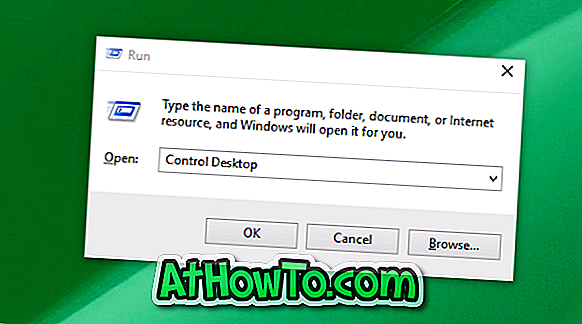
ステップ2: [ファイル名を指定して実行]コマンドボックスに「 Control Desktop 」と入力し、Enterキーを押して従来の[個人設定]ウィンドウを開きます。
4の方法3
クラシックパーソナライズウィンドウを開く
ステップ1:デスクトップを右クリックし、[設定]をクリックして[設定]アプリの[カスタマイズ]セクションを開きます。
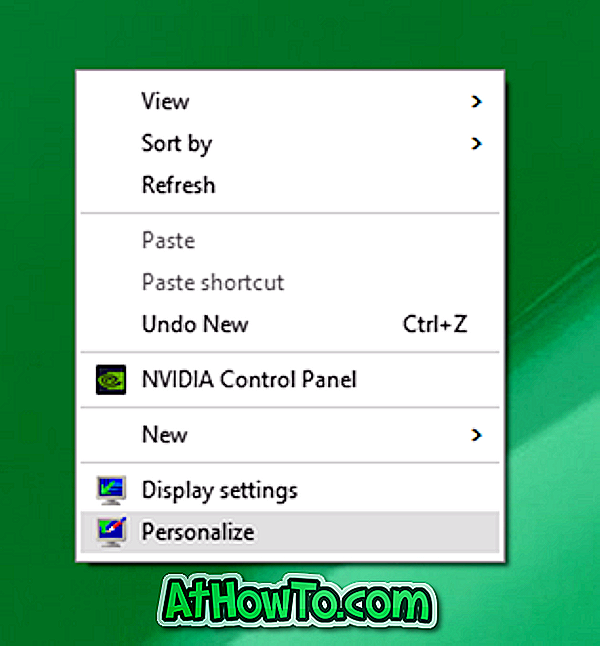

ステップ2:左側のペインで、 ThemesをクリックしてThemes and Related settingsを見ます。
ステップ3:最後に、 クラシックテーマ設定リンクをクリックしてクラシックパーソナライゼーションウィンドウを開きます。

4の方法4
Windows 10でクラシックパーソナライゼーションウィンドウを起動する
ステップ1: WindowsキーとRキーを同時に押して、Runコマンドボックスを開きます。
ステップ2: [ファイル名を指定して実行]コマンドボックスに「 Control」と入力し、Enterキーを押して[コントロールパネル]を開きます。
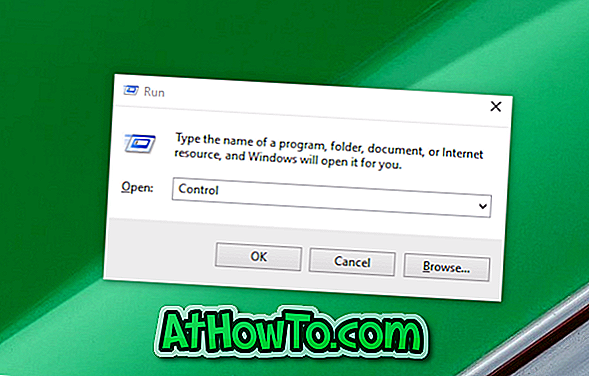
ステップ3: View byの横にある小さい下向き矢印のアイコンをクリックして(下の写真を参照)、小さいアイコンのビューに変更します。
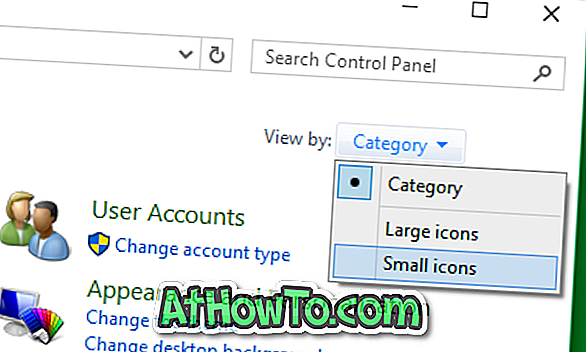
ステップ4:最後に、Personalizationという名前のアプレットを見つけ、同じをクリックして古いPersonalizationウィンドウを開きます。
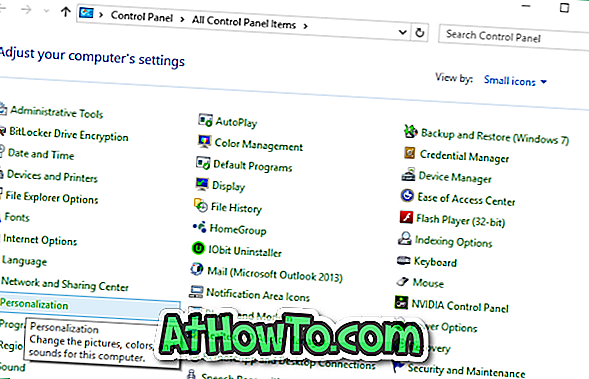
Settingsアプリの新しいPersonalizationセクションはどのように気に入っていますか? あなたは設定アプリの下で提供される新しいより古典的なパーソナライズウィンドウを好むのですか? コメントで教えてください。














